TeamViewer实现电脑以及手机的远程控制
1、TeamViewer的安装包,可以通过百度搜索,或进入TeamViewer的官网进行下载,安装步骤也非常简单,在这不作详细说明了。

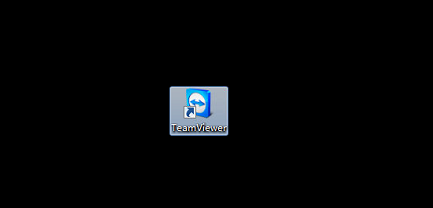
2、两台电脑安装好后,打开其中的一台脑的teamviewer,会显示自己的ID和动态密码,这个密码每次退出teamviewer再次打开都会变化。
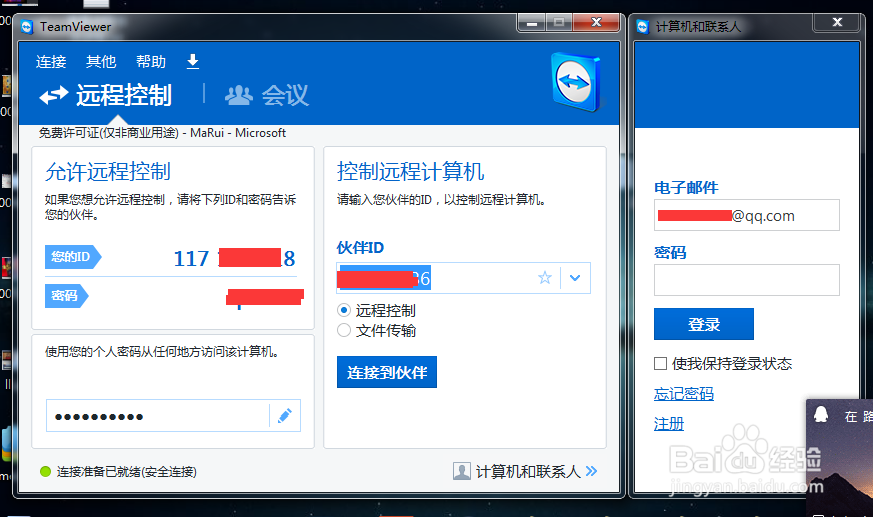
3、我们也可以设置无人值守的密码,这个密码设置后,每次远程连接至该计算机时,不管动态密码是什么,输入设置的无人值守密码,即可连接到该计算机。
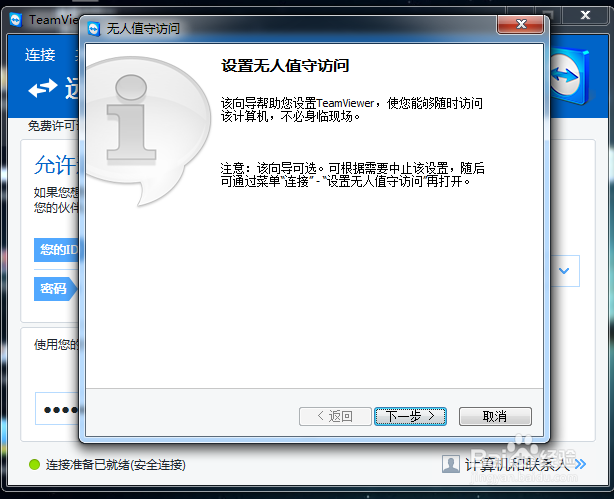
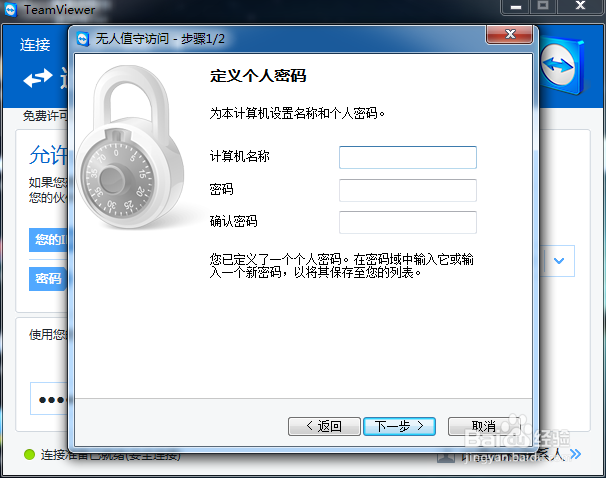
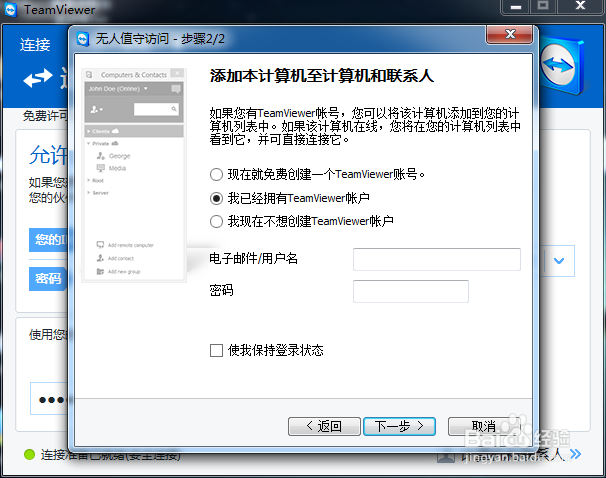
4、在另外一台计算机上打开teamViewer,输入需要连接的远程计算机ID,选择远程控制,点击连接到伙伴;然后输入远程计算机当时设置好无人值守的密码,我们即可连接到远程计算机。
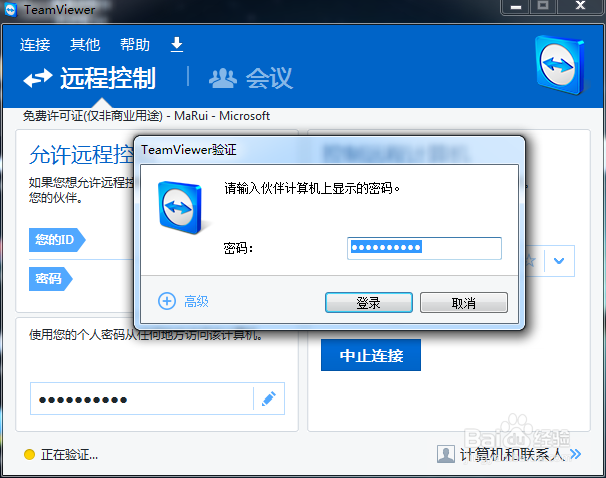
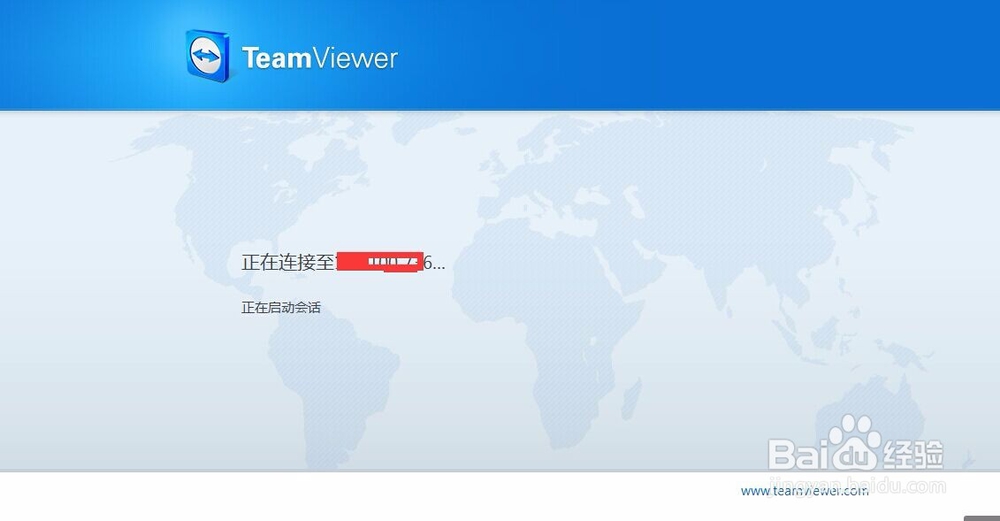
5、两台电脑间的远程控制,是一样的;你可使用同样的操作,让A远程控制B,也可让B远程控制A。
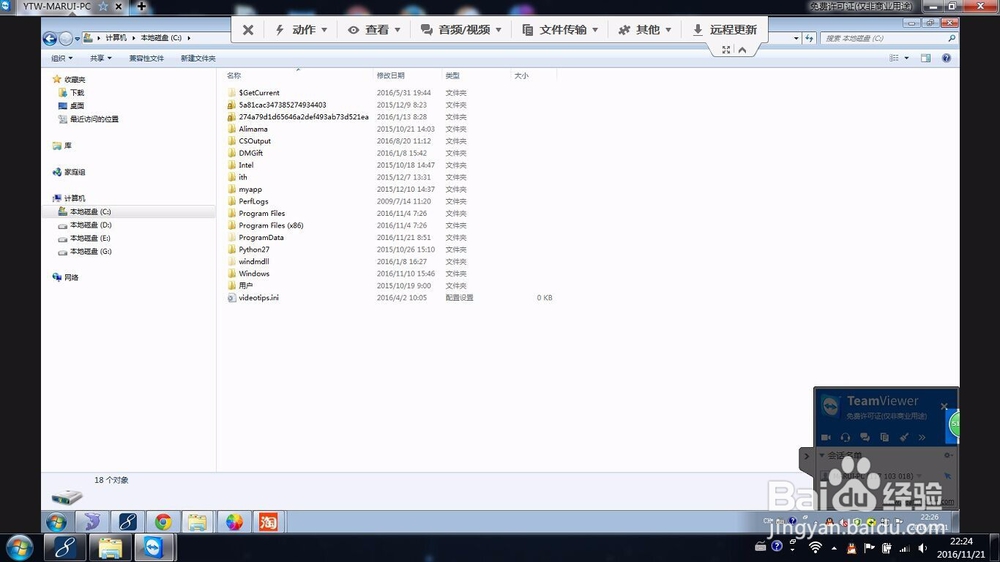
1、teamViewer也可以通过手机来远程控制电脑,虽然手机上操作电脑的界面,不太方便,但有这种方式,无疑在某种特定的环境中,给我们提供了便利。
首先我们通过官网下载手机端apk,安装。
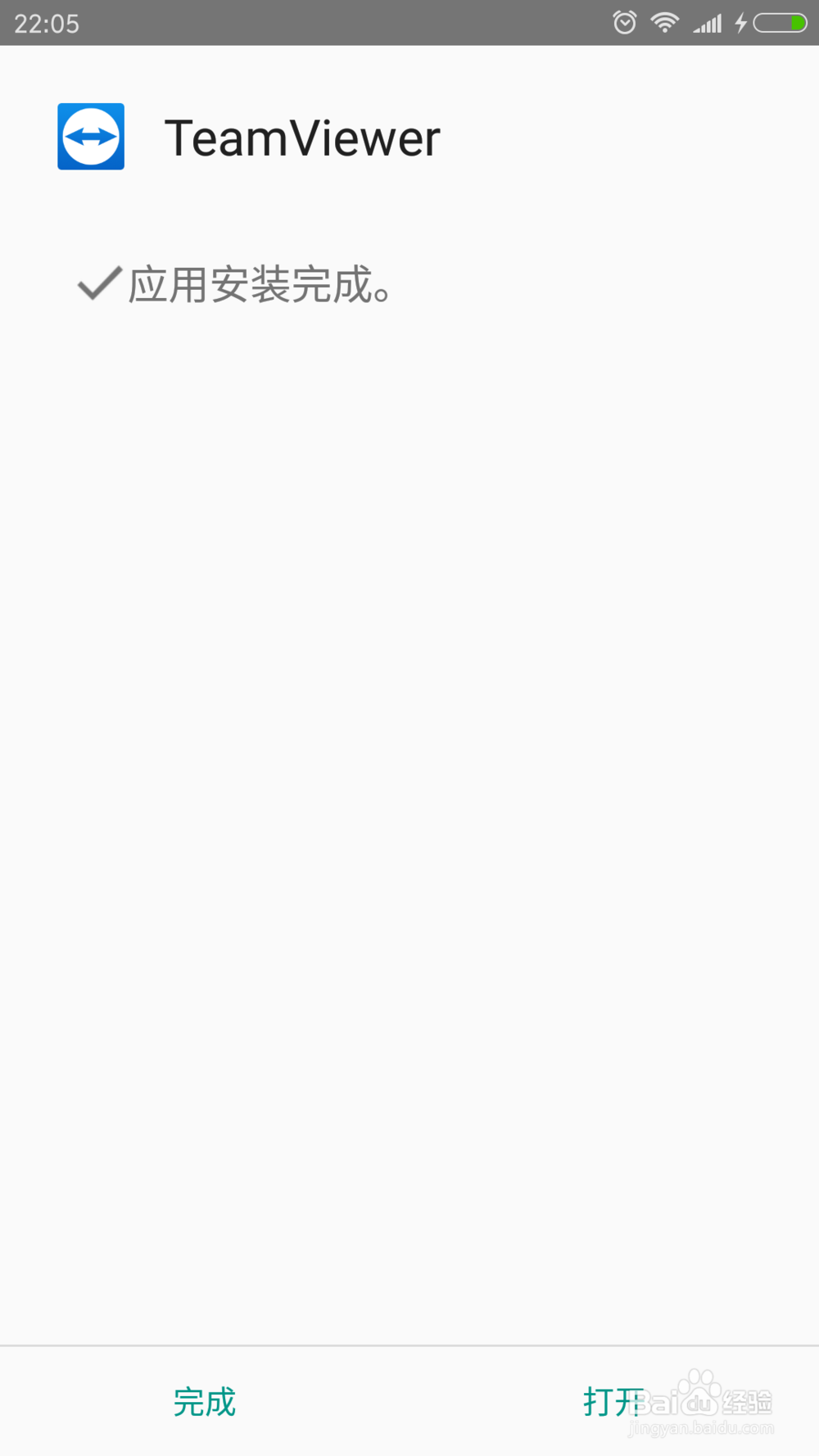

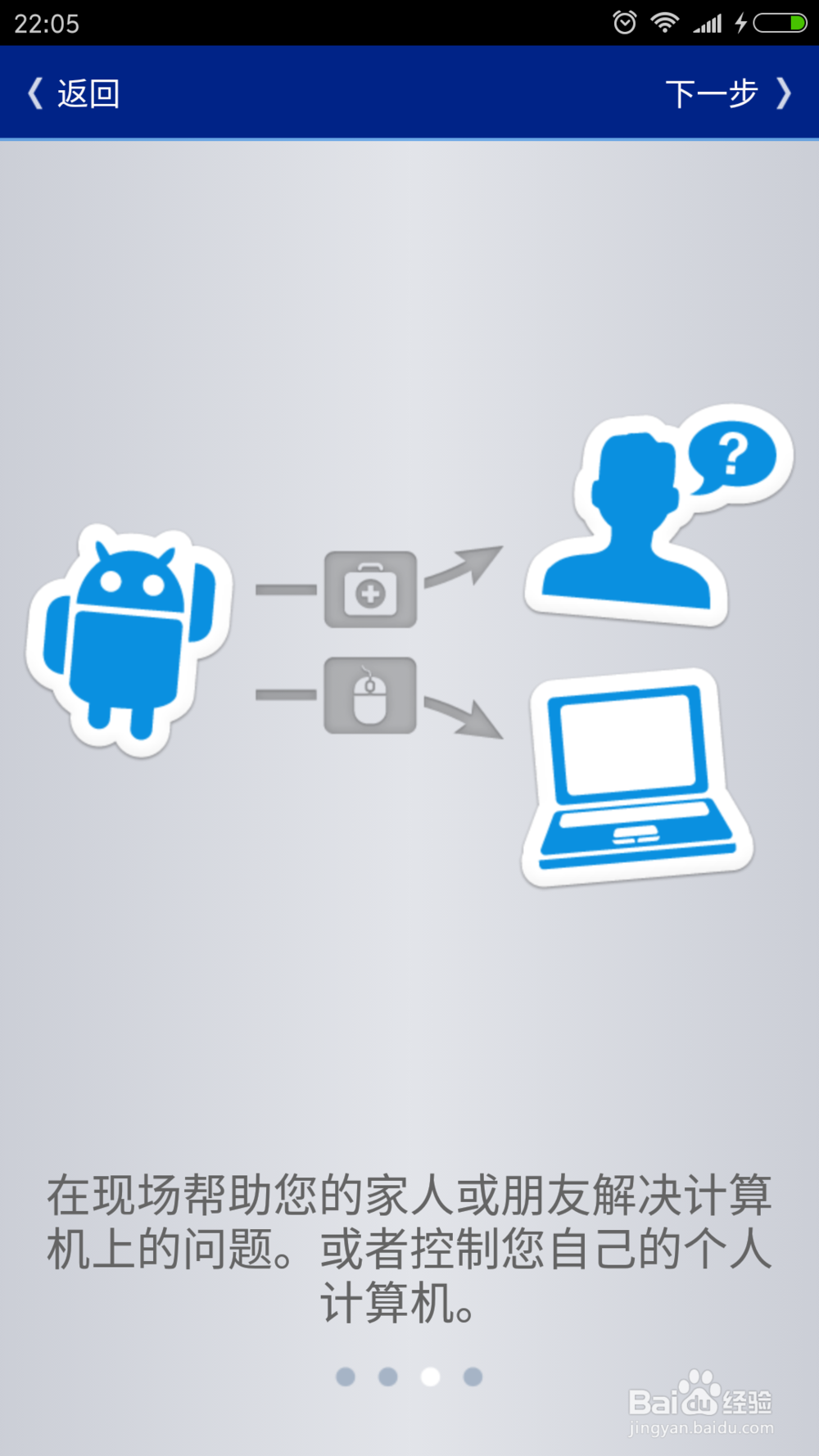

2、安装后打开该软件,输入我们想要连接的电脑的teamviewer ID,点击远程控制,输入对应的密码。
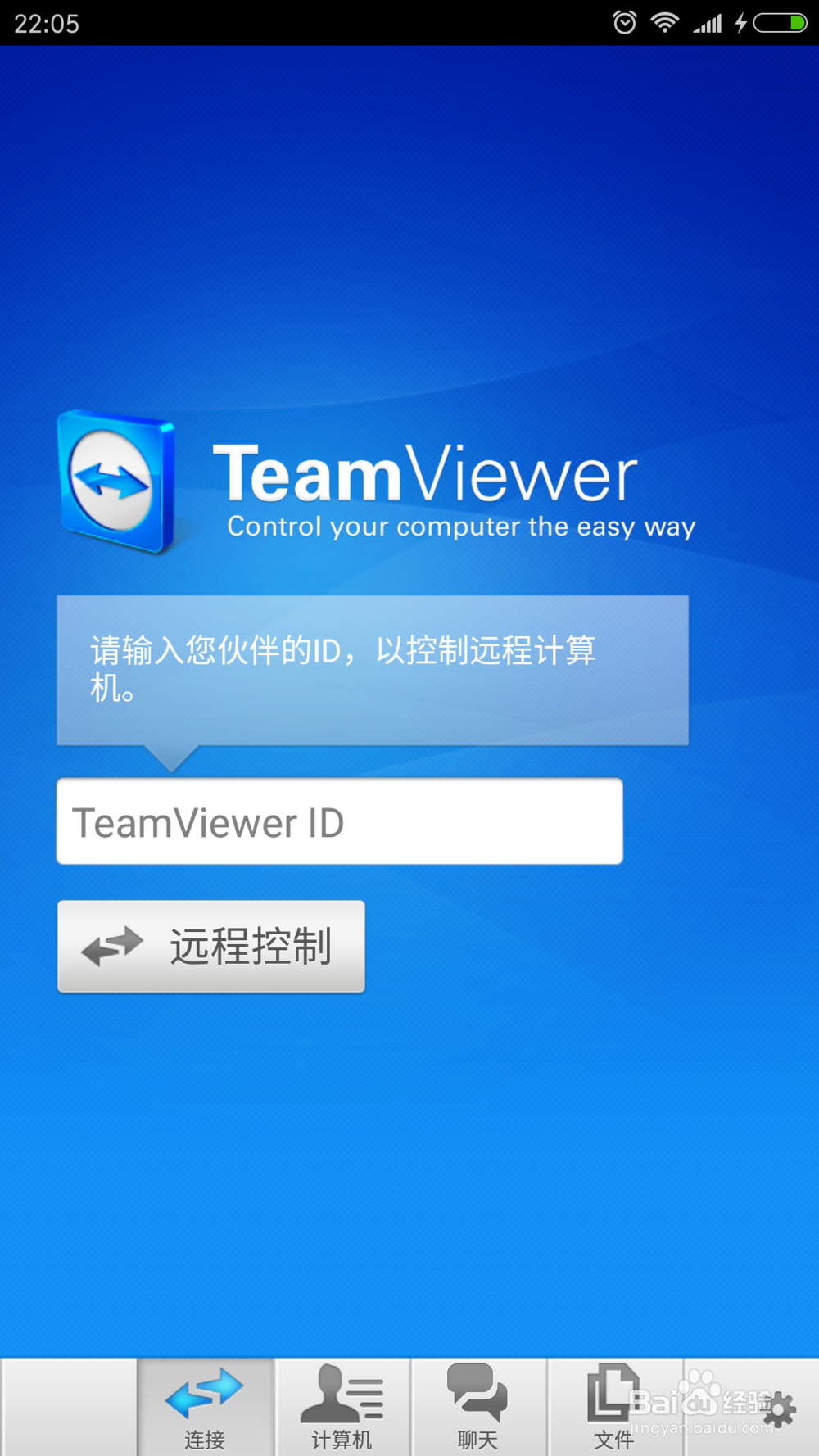
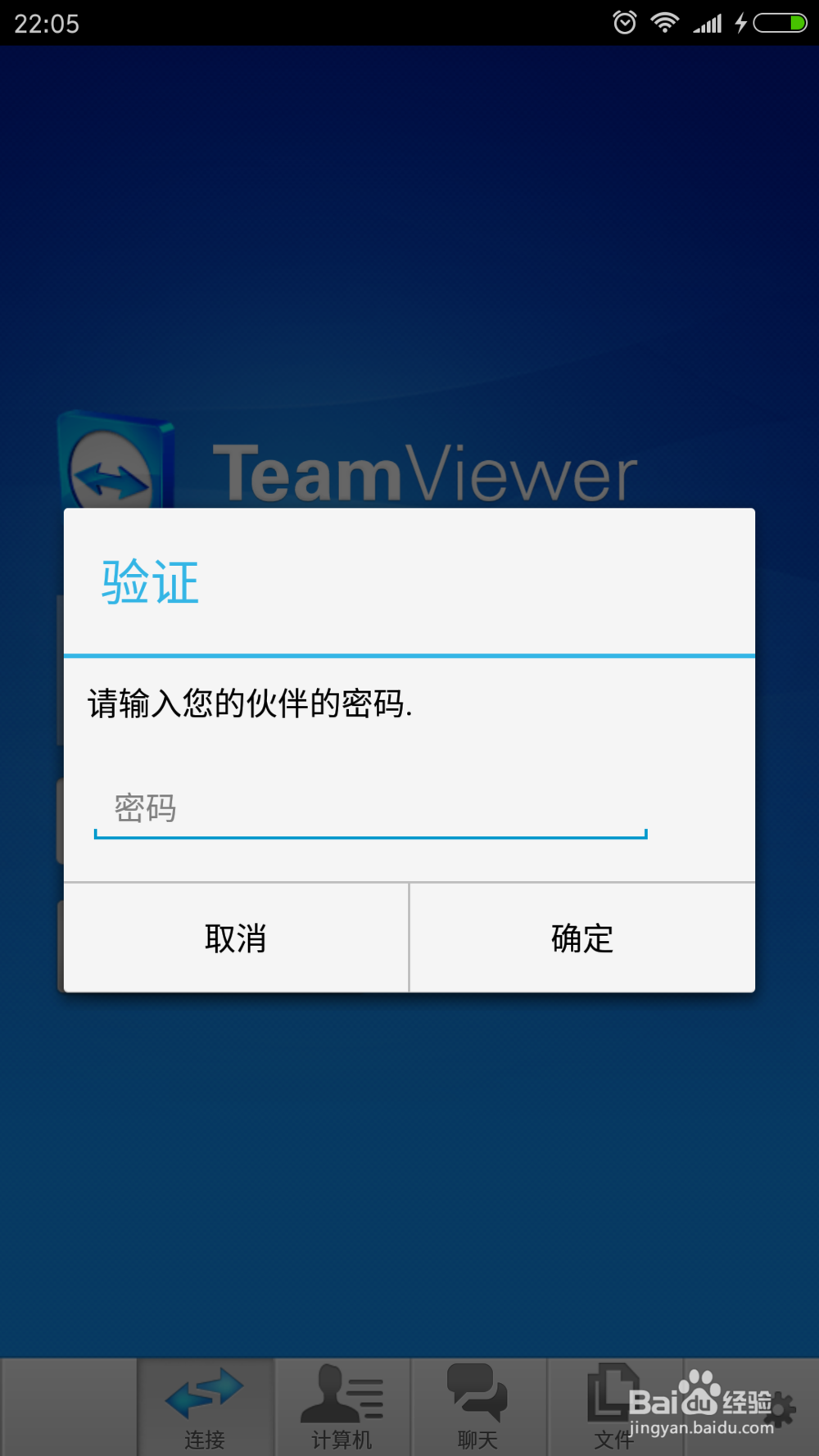
3、第一连接成功后,有个操作提示,告诉我们该如果操作页面。

4、点击继续,就可以在手机上看到电脑的桌面,然后操作,电脑上的东西了。
官网上,还有一个手机安装包,可以实现,电脑远程操作控制手机,在这不作具体介绍,感兴趣的小伙伴可以自己钻研一下。
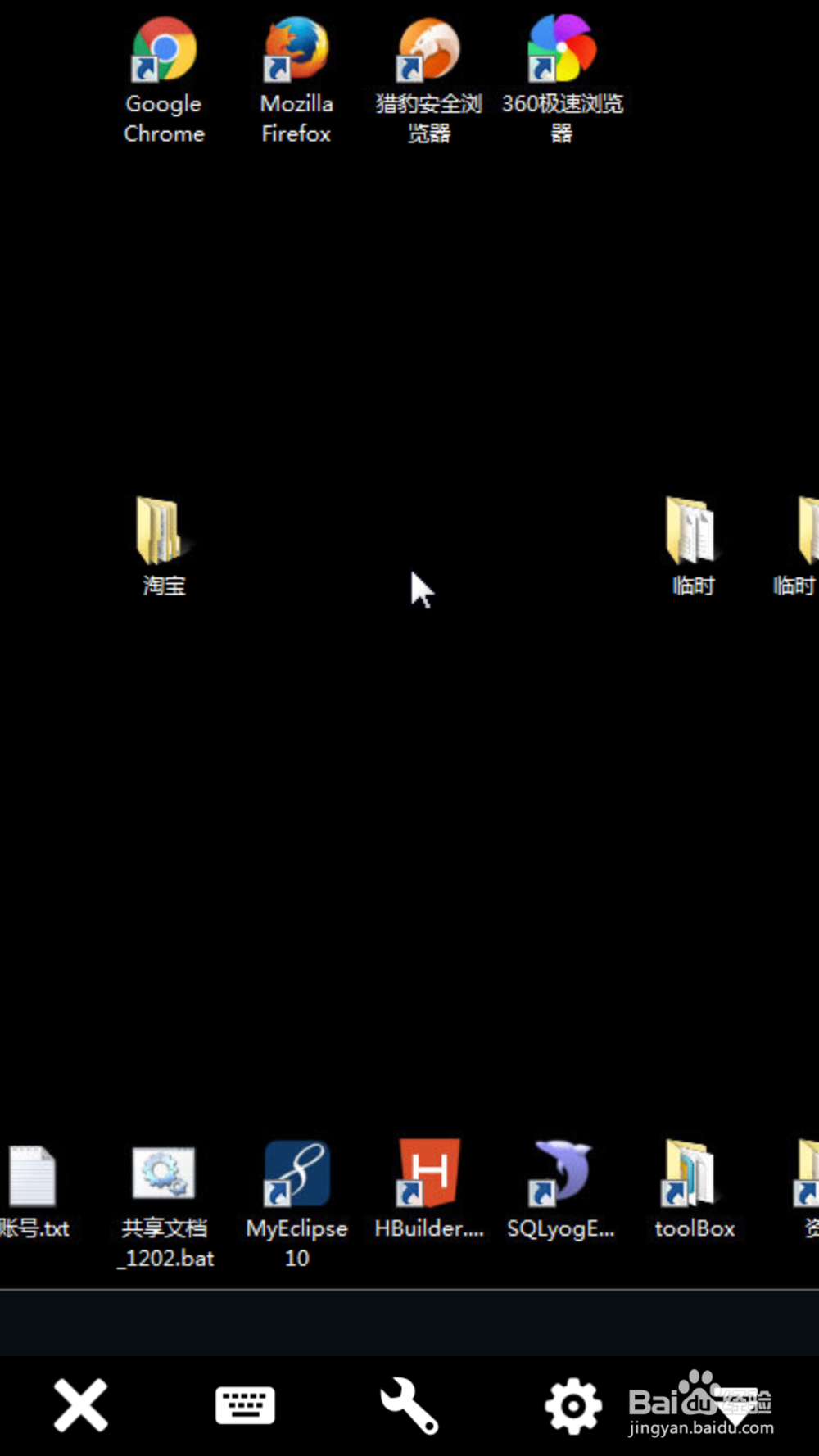
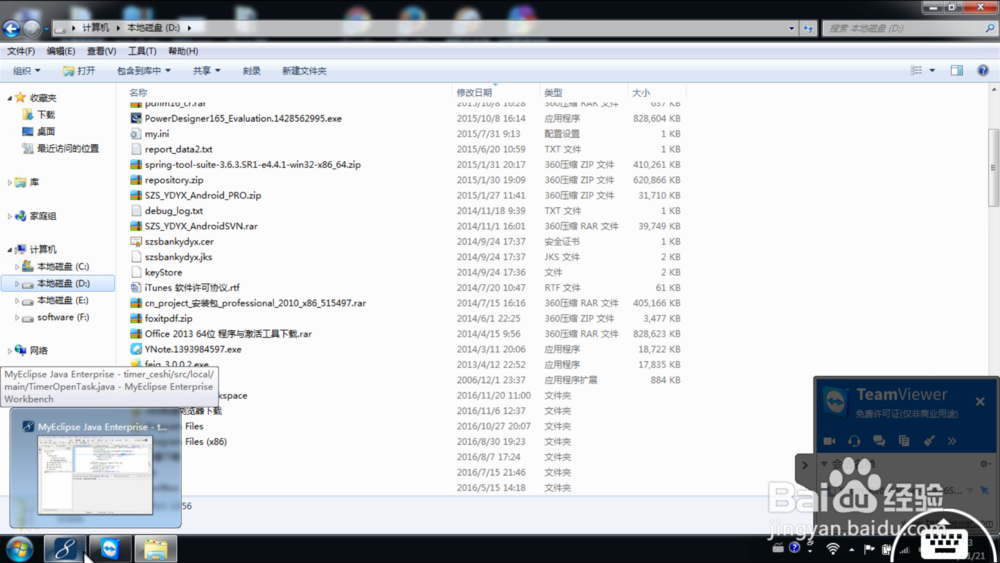
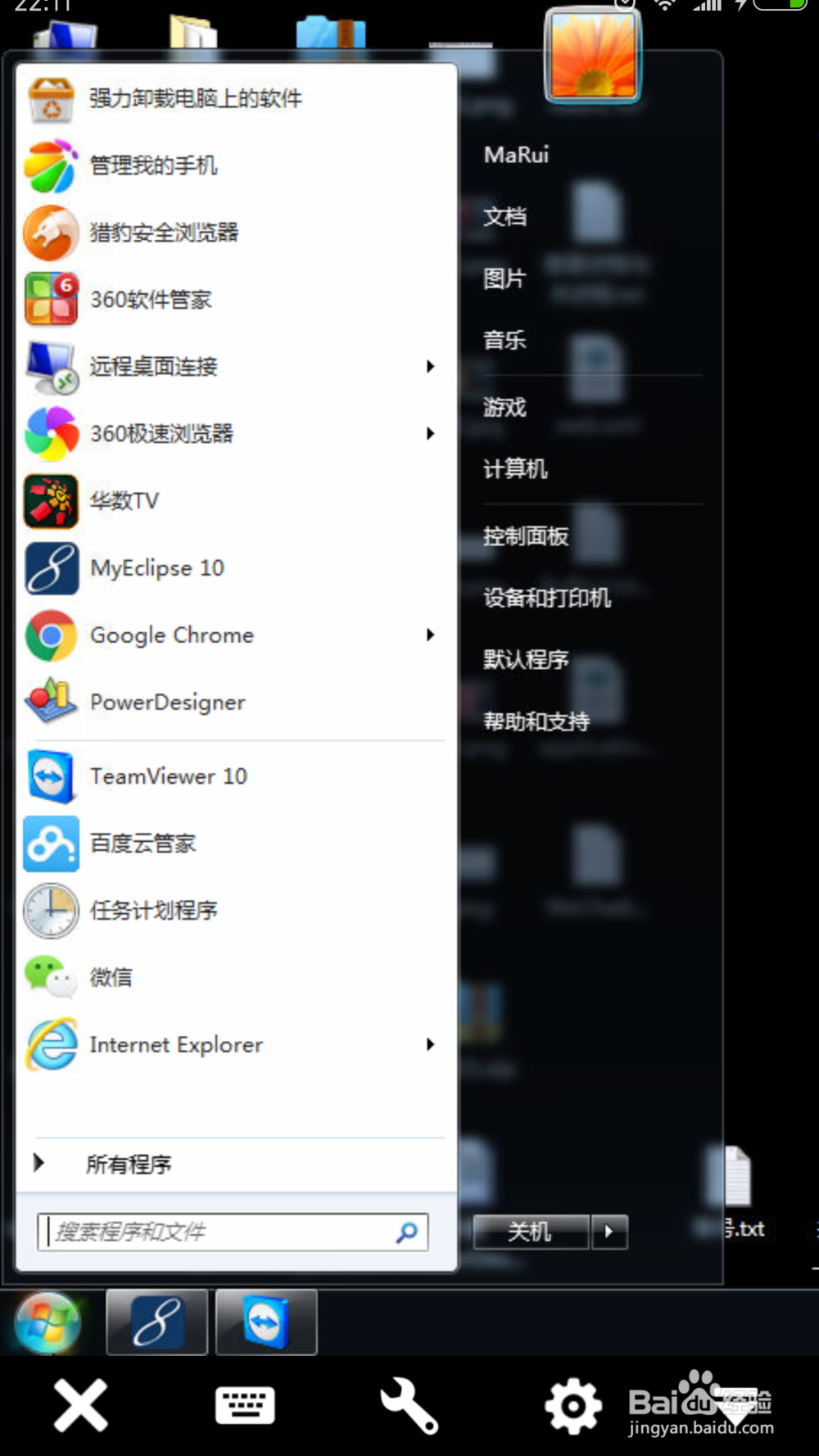
声明:本网站引用、摘录或转载内容仅供网站访问者交流或参考,不代表本站立场,如存在版权或非法内容,请联系站长删除,联系邮箱:site.kefu@qq.com。
阅读量:69
阅读量:166
阅读量:169
阅读量:46
阅读量:186